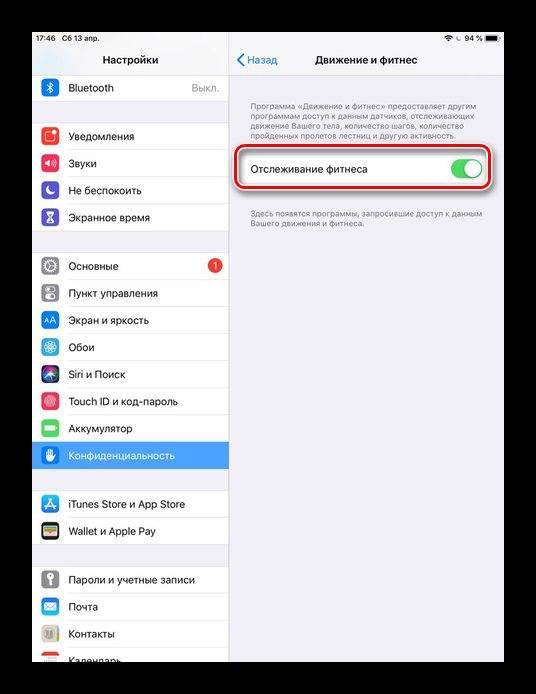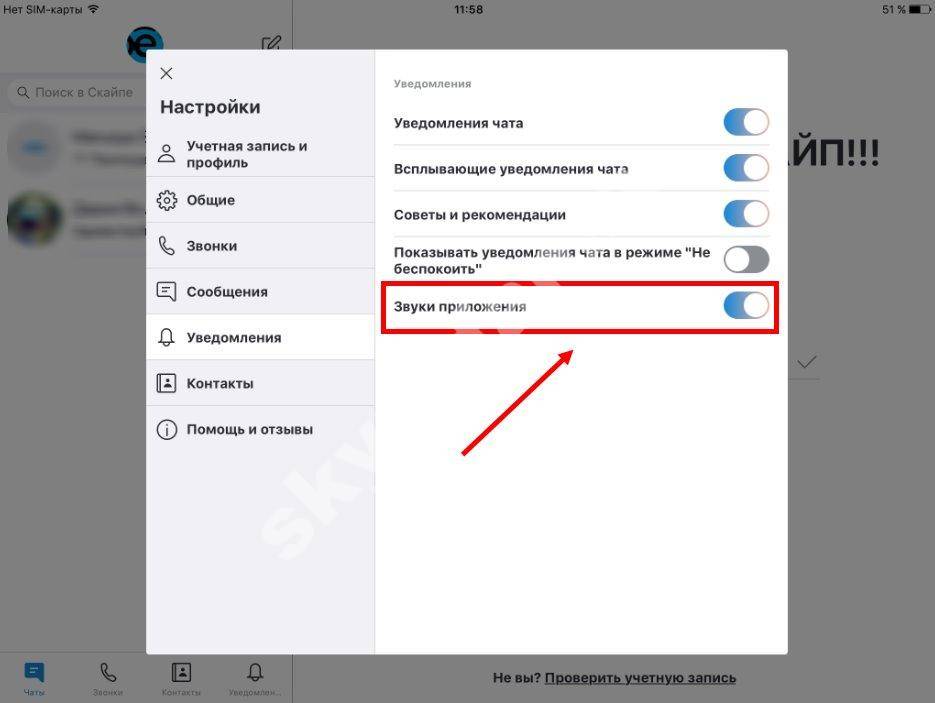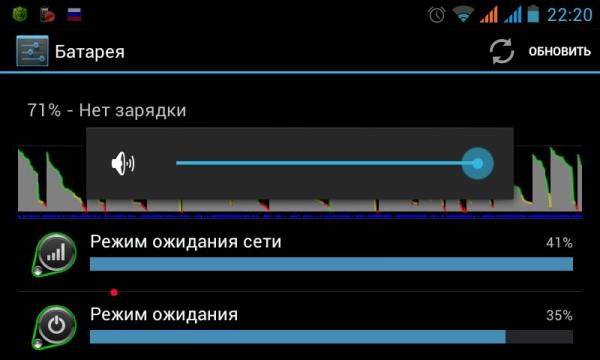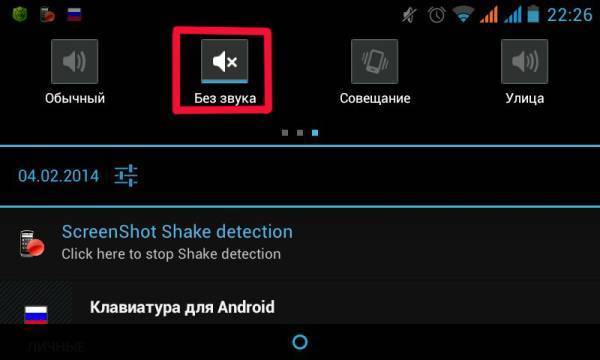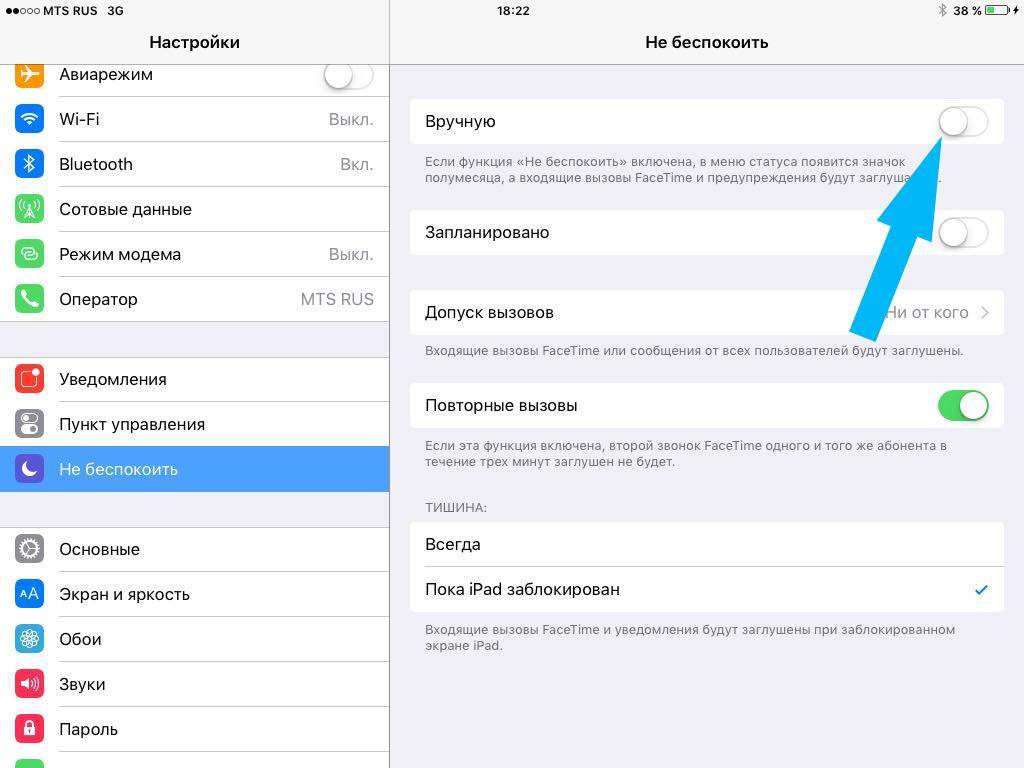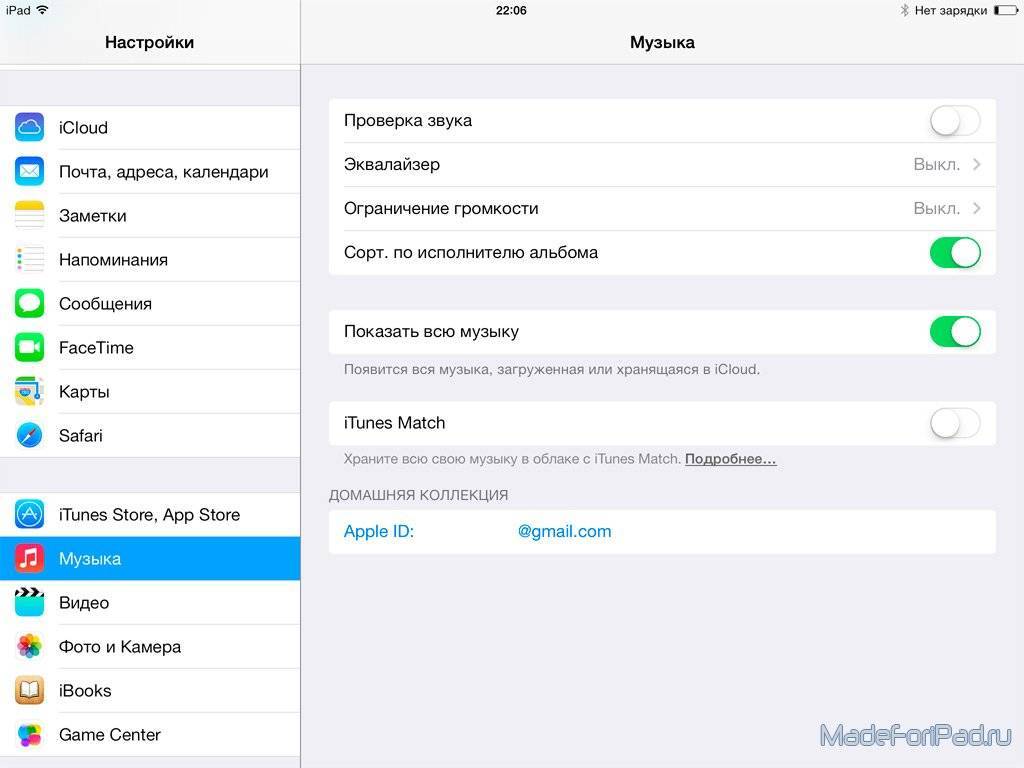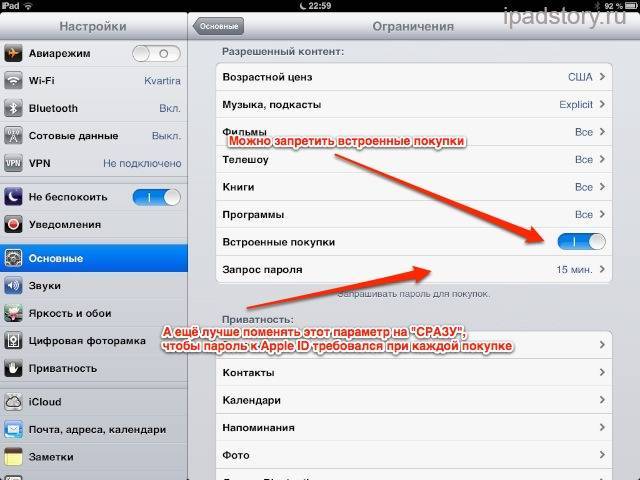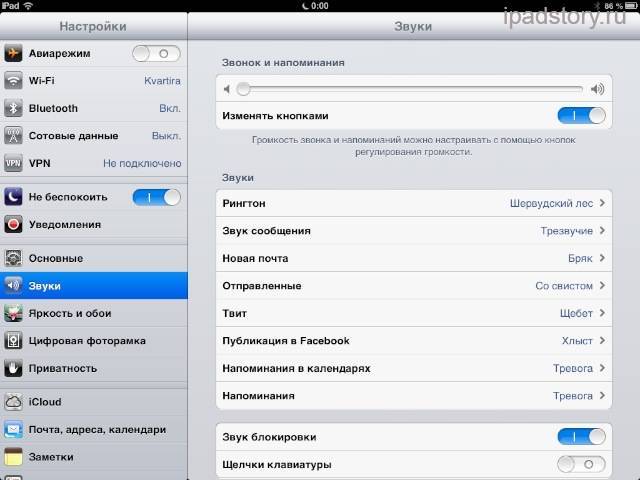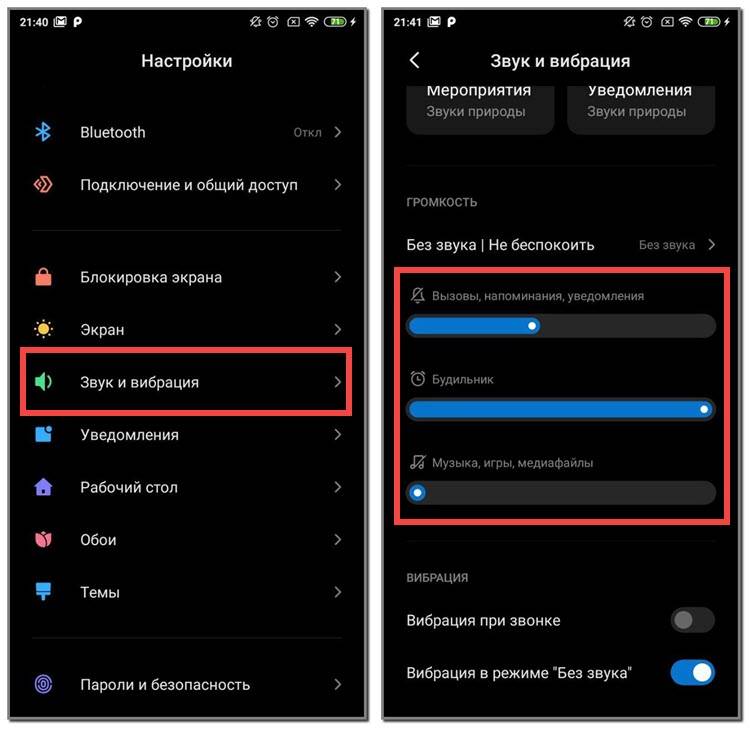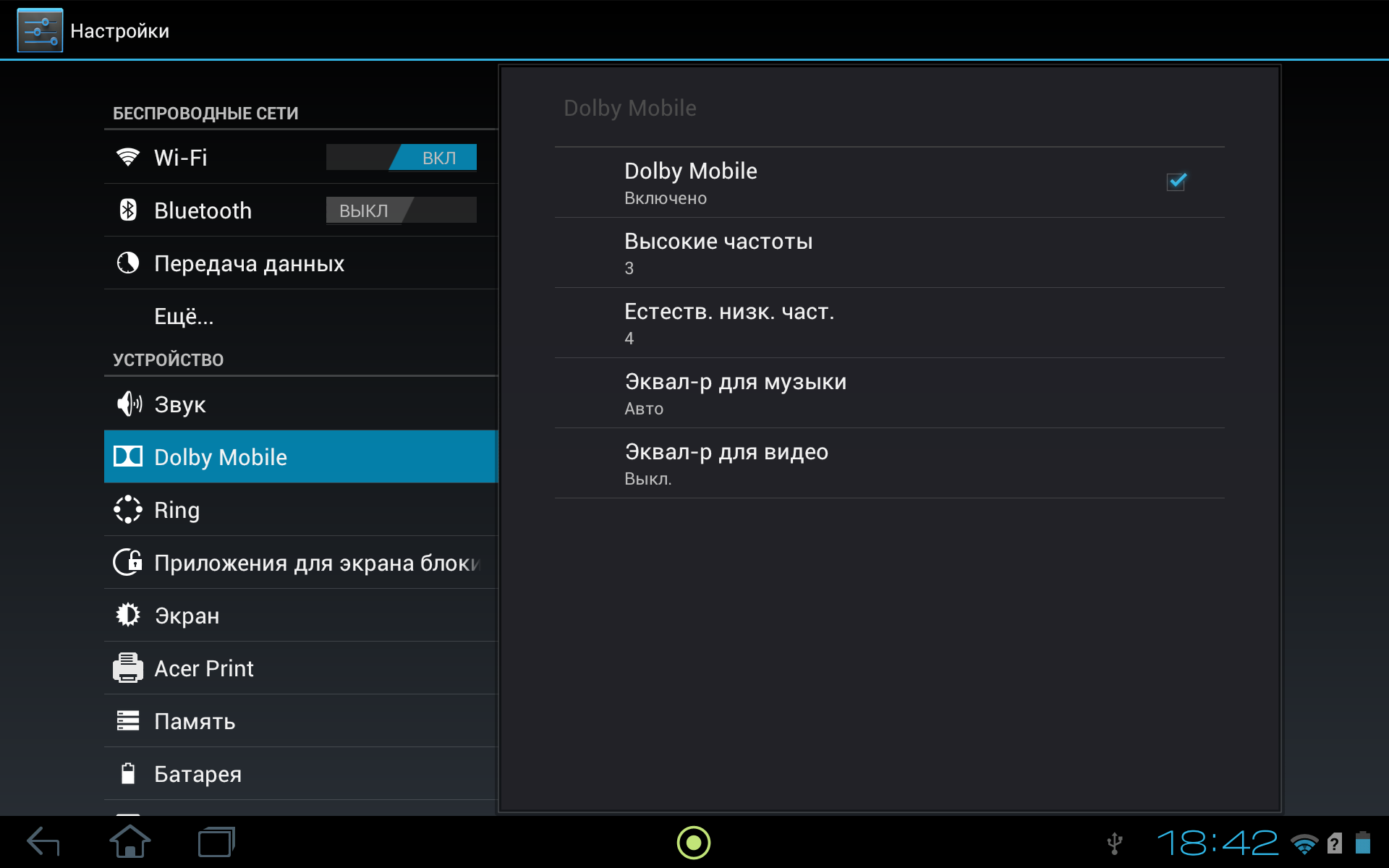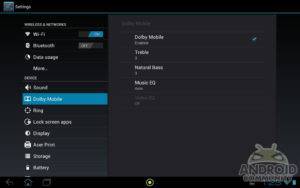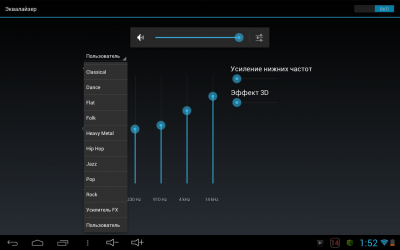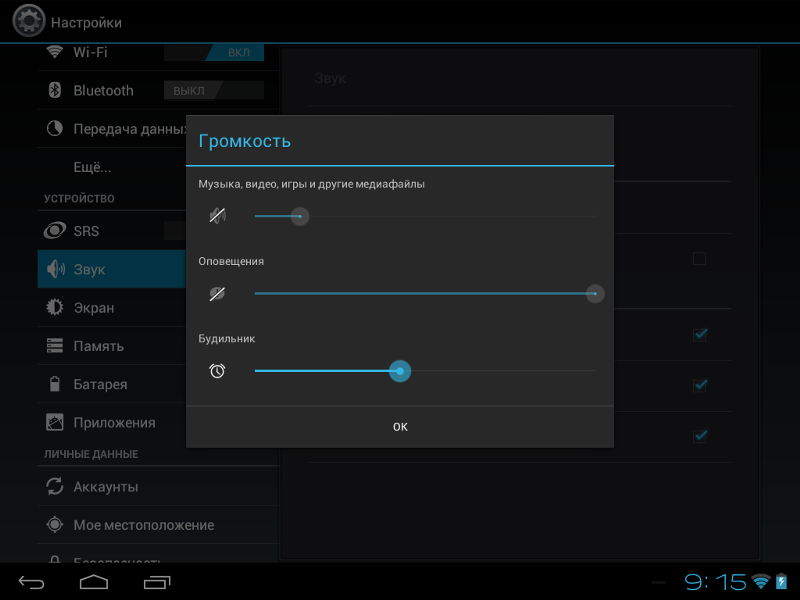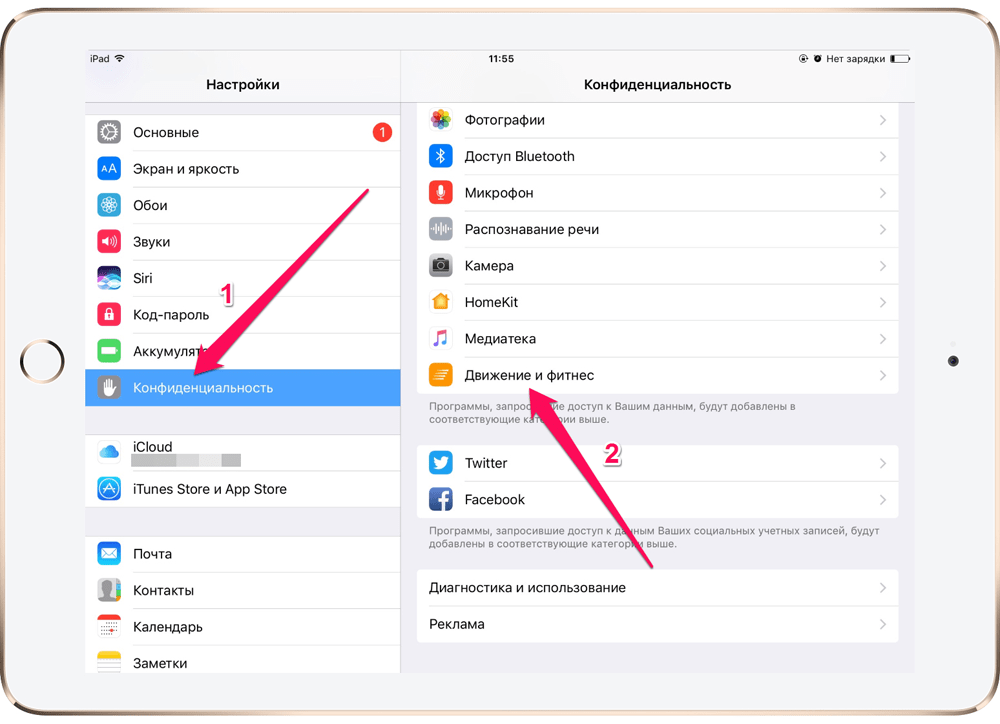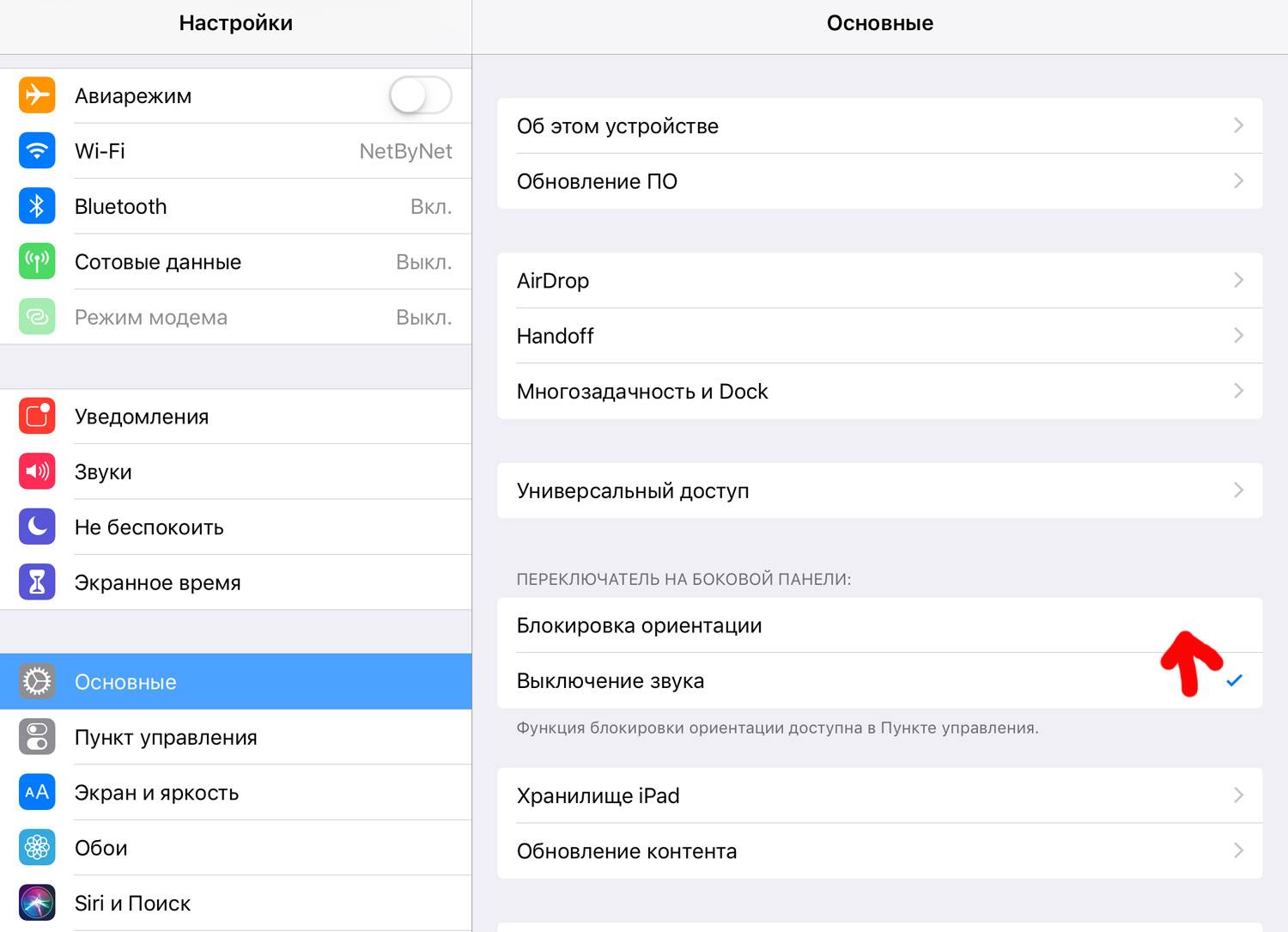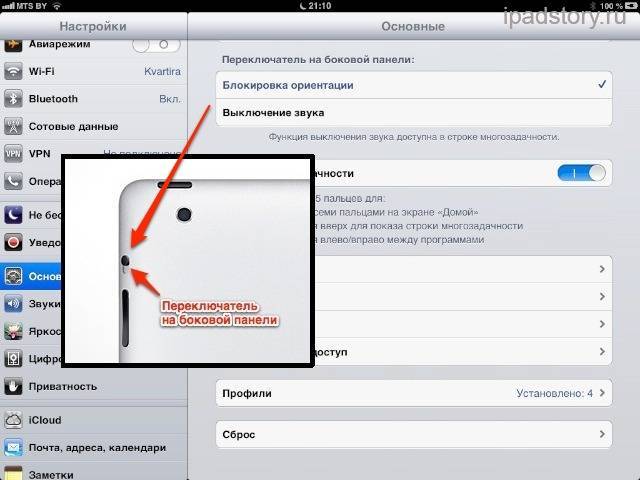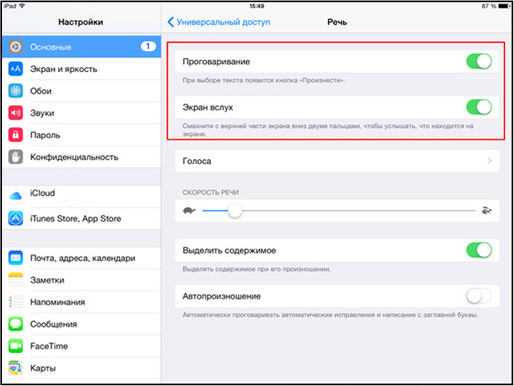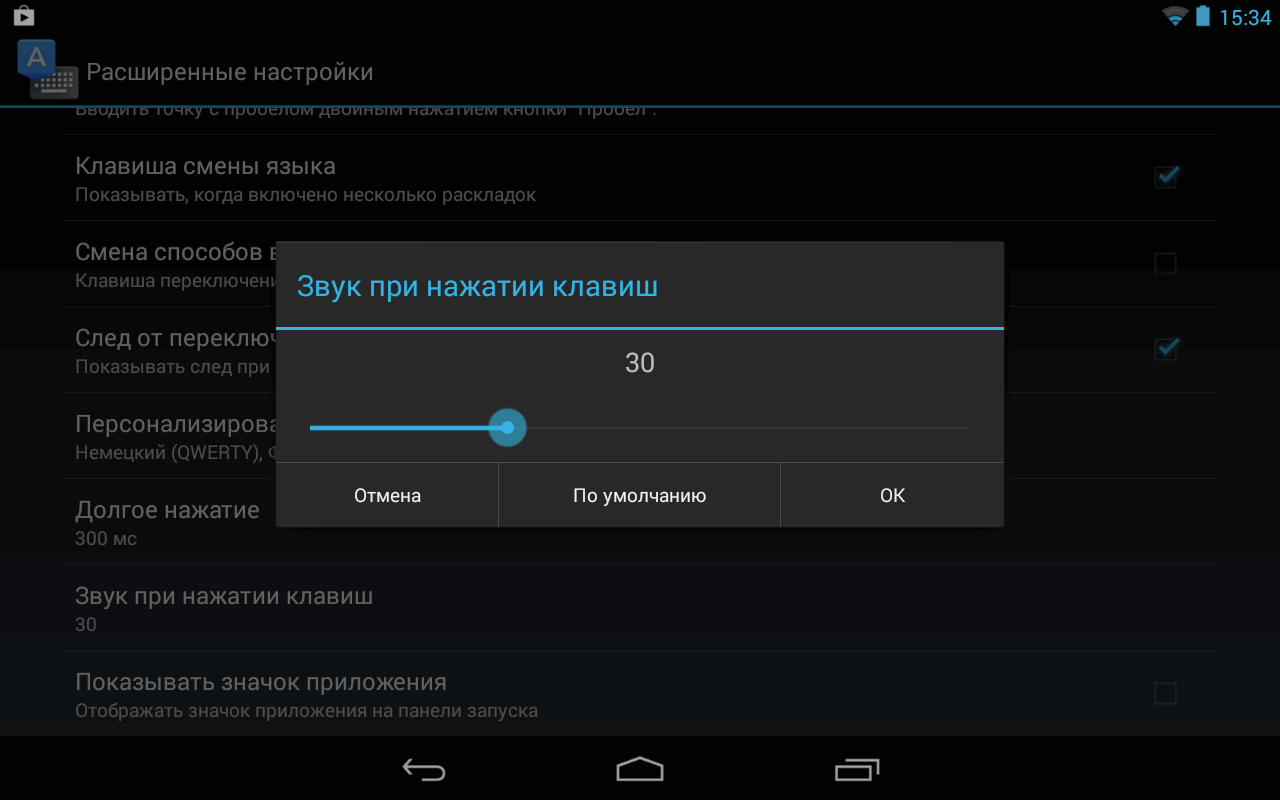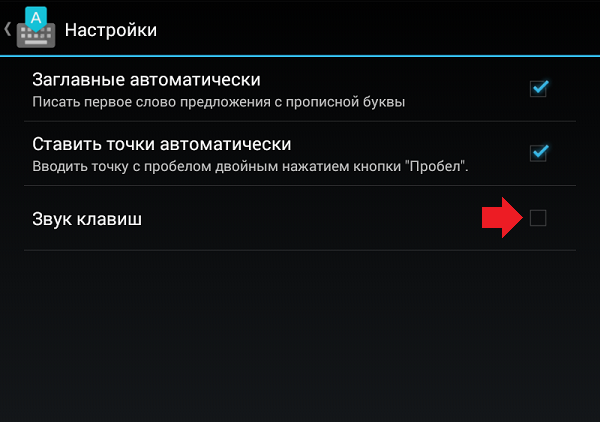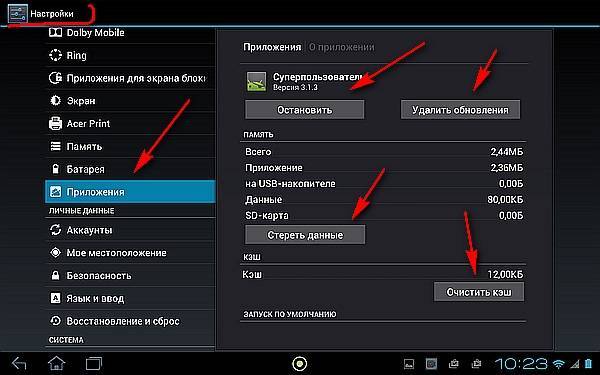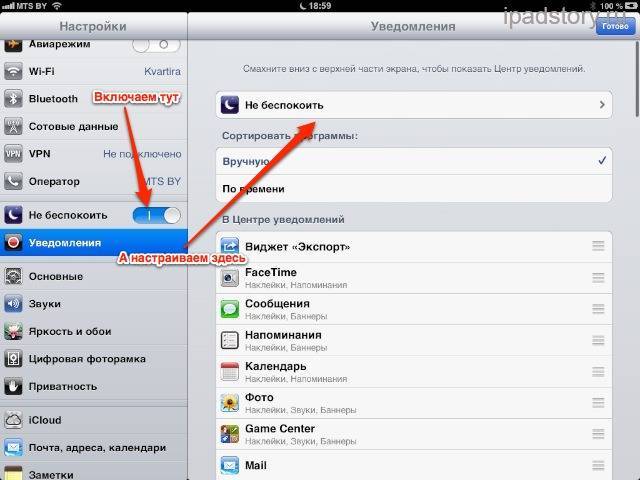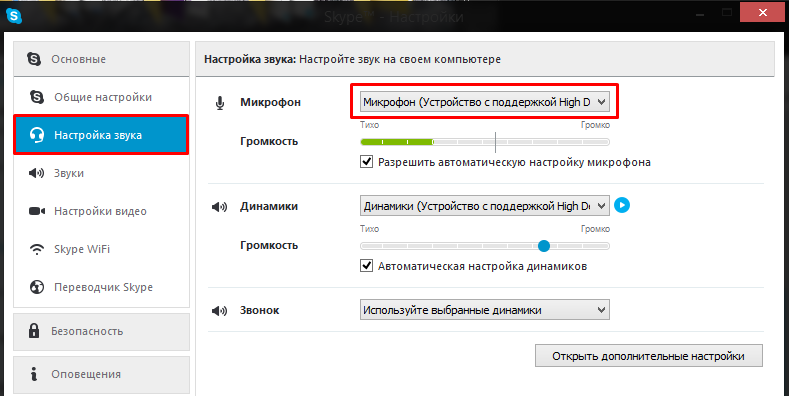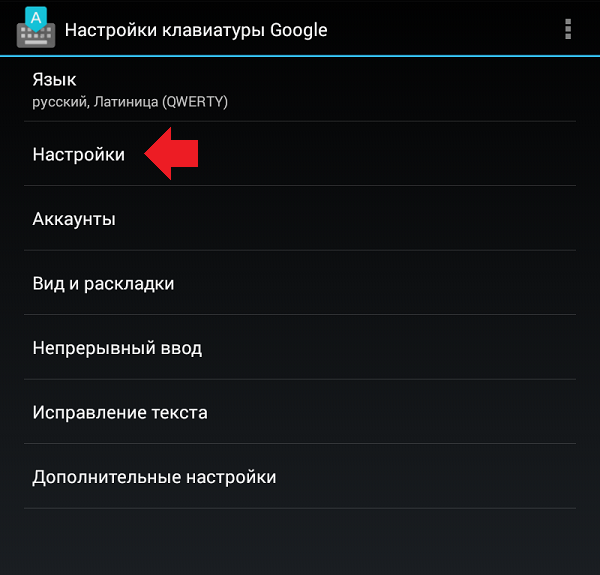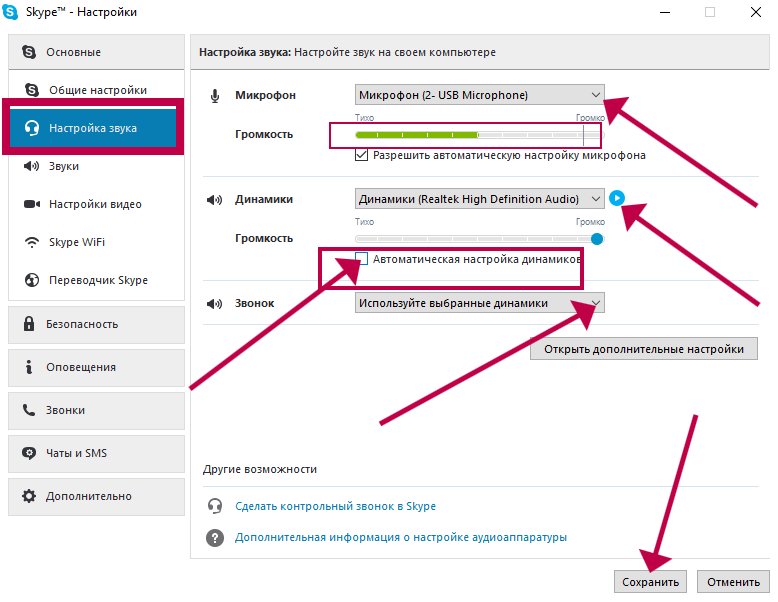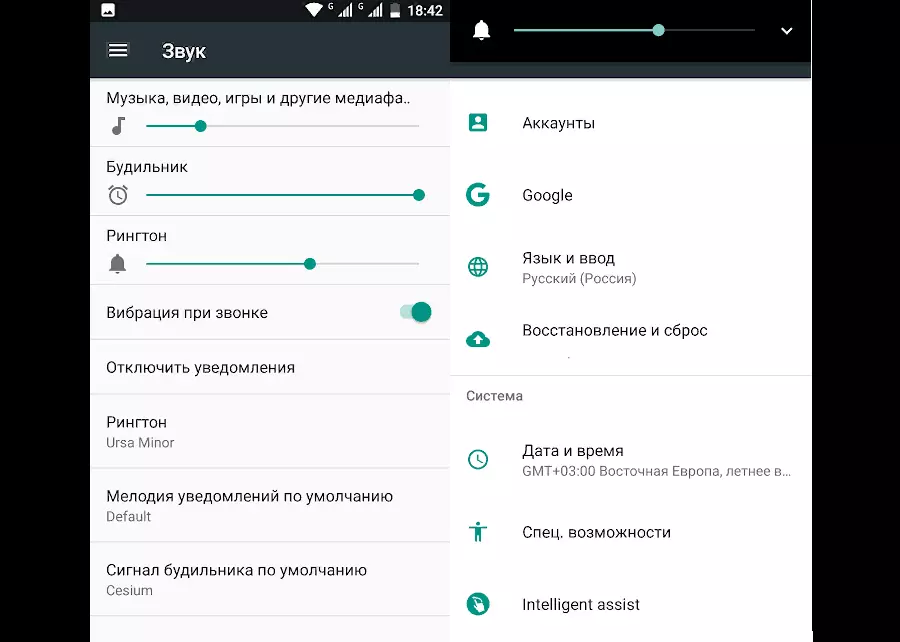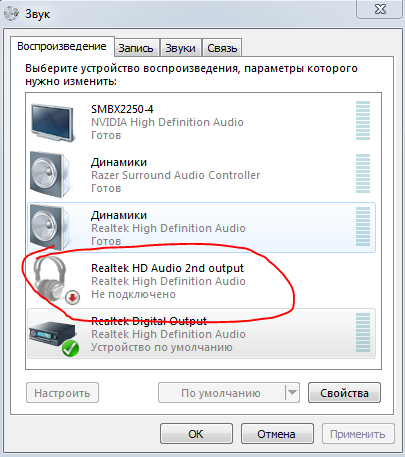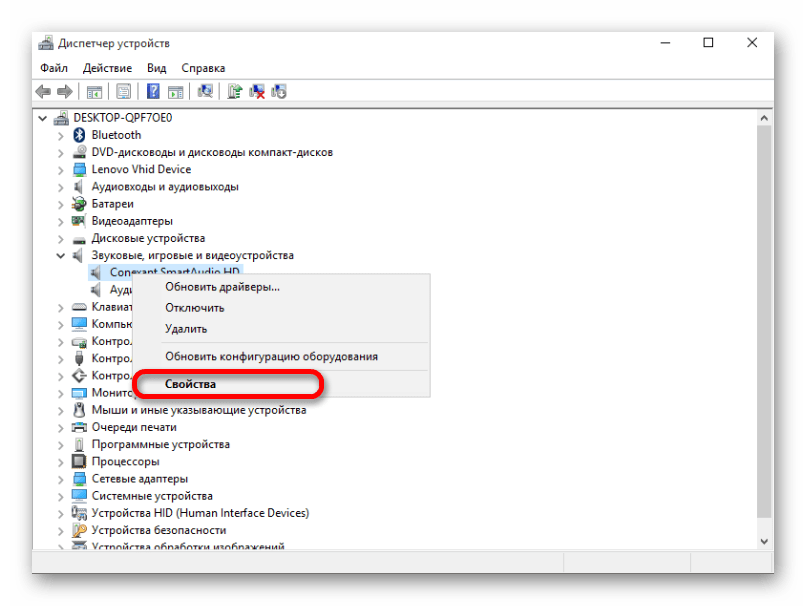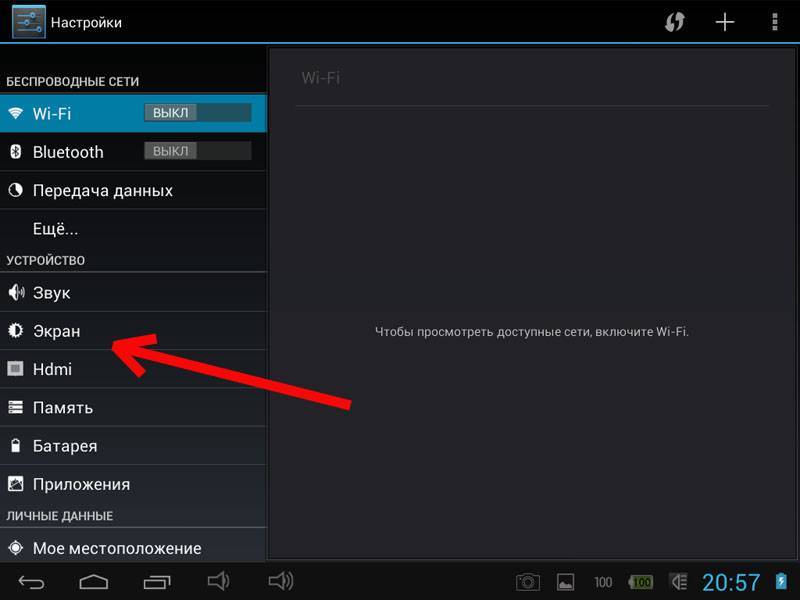Программный или аппаратный характер проблем
Когда качество звукового сигнала на планшете падает, нужно разобраться в характере проблемы. Чаще всего ситуации делятся на аппаратные и программные.
Аппаратные проблемы
Если звук на планшете стал тихим или полностью отсутствует с самого начала использования, то это заводской брак.
Пример стандартного гарантийного талона
При обнаружении брака следует сдать покупку по гарантийному талону.
Еще одной причиной отсутствия звукового сигнала может быть поломка динамиков или разъема под наушники. В случае если действие гарантии еще не истекло, то обязательно обратитесь в сервисный центр, но нужно учитывать, что к гарантийным случаям относятся далеко не все виды поломок.
Проблемы со звуком на планшете и с наушниками
Если в наушниках планшет не воспроизводит аудиозаписи, то возможно сломана сама гарнитура, в этом случае вопрос решается путем ее замены, или может быть сломан разъем для аудиосистемы, что усложняет решение задачи.
Ситуация прямо противоположная – звук слышен только в наушниках. В этой ситуации может помочь вставка и удаление из гнезда аудиоджека, так как разъем подвержен окислению и может перестать выполнять функцию переключателя звука из динамиков на наушники и наоборот. Причиной возникновения такой проблемы также могут стать погнутые контакты, которые рекомендуется исправить в сервисном центре, хотя интернет и пестрит советами на эту тему.
Программные проблемы
Вопросы программного характера:
- Программы, помогающие ускорить операционную систему выгрузкой приложений из процессов памяти, могут повлиять на завершение какого-либо системного процесса, который отвечает за звучание. В таком случае поможет перезагрузка устройства. Другие программы просто могут влиять на звучание. К ним относятся эквалайзеры, приложения для настройки звука или увеличения громкости. Если после установки возникли проблемы, следует удалить программы и снова проверить звук, лучше всего проверку проводить с помощью игр, а не видео, так как с мультимедией могут быть свои проблемы.
- Скаченная мультимедиа – еще один вариант возникновения вопросов со звучанием. Если на другом устройстве звук у видео присутствует, а на планшете нет, то нужно проверить все системные обновления и имеющийся медиаплеер. Возможна ситуация, когда последний просто не поддерживает видео из-за отсутствия определенных параметров или возможностей.
Установка медиа плеера на планшет системы Android
Решить возникшую проблему можно с помощью установки специальных приложений или заменой старых, конвертации видео или скачивания более «легких» файлов. Мощный плеер, который может решить вопрос, называется MX Player. Даже если не будет хватать кодеков для воспроизведения видео со звуком, их можно всегда скачать в открытом доступе.
Способы устранения неполадки

Для приведения устройства в изначальное функционирования, надо принимать меры:
Как уже ранее упоминалось, для начала требуется перепроверить статус. Речь идёт о включении соответствующего режима.
Если дополнительные программы для увеличения скорости мешают осуществлению работоспособности вашего устройства, следует его перезапустить. Ещё можно их удалить, если ранее упомянутые манипуляции не помогли. После чего стоит проверить, все ли стало нормально.
При возникновении препятствий при проигрывании фильма следует проверить собственную платформу. Если есть возможность обновить, то это надо сделать. В противном случае устаревшая версия так и будет функционировать вместе со сбоями.
Если приложение не распознаёт формат файла, то желательно установить соответствующие кодеки. Лучшим выходом будет скачивание из google play MXPlayer. К этой программе прилагаются кодеки, которые также нелишне настроить. Таким образом, вы будете обеспечены качественным звучанием и дополнительными возможностями. СПРАВКА! Существует масса других утилит, которые предполагают собой конвертацию контента непосредственно перед загрузкой того или иного файла.
Можно воспользоваться крайним методом — сброс до заводских настроек
Однако важно понимать, что при этом все параметры ликвидируются без возврата.
Аппаратные проблемы
Наибольшее количество проблем, связанных с отсутствием звука, связано с аппаратными неполадками. В планшетах, которые давно используются и бывали в самых разных ситуациях, возможны поломки аудиоразъема. Контакты окисляются, пластины внутри порта разгибаются, смещаются.

Самый простой способ устранить плохой звук — почистить контакты. Это делается ушной палочкой, смоченной в муравьином спирте. Планшет перед проведением такой операции нужно обязательно отключить. После чистки устройство рекомендуется положить в зоне с хорошим потоком воздуха для окончательного испарения спирта с контактных групп.
Важно! Проблема, которую нужно решать в условиях мастерской — загиб служебного контакта в разъеме наушников. Возникает ситуация, когда динамики планшета молчат, а звук в наушниках есть при их подключении
При закрытой конструкции разъема, не допускающей отгибание контактов, порт меняется полностью.
Самая сложная проблема, с которой может столкнуться пользователь на планшете андроид — выход из строя аудиочипа. Это может случиться при частом перегреве устройства, эксплуатации с попаданием токопроводящей грязи на системную плату. Чаще всего данная проблема возникает на планшетах Леново, большая часть аппаратных решений которых построена на одночиповых решениях.

Убедиться, что аудиотракт работоспособен, достаточно просто. Нужно включить микрофон и попробовать записать звук. Если операция прошла успешно, и эквалайзер аудиоплеера показывает броски частот, можно не беспокоиться о дорогом ремонте и сконцентрироваться на поиске других неисправностей.
Что делать, если у вас пропал звук на телефоне
Проверьте настройки громкости
Это первое с чего рекомендую начать. Дело в том, что у ряда прошивок есть небольшой «глюк»: при определенном уровне громкости телефон может «подзависать» и пока вы не измените регулятор громкости на 1-2% — телефон будет немым.
1) Рекомендую изменить громкость у всех регуляторов (Мелодия, мультимедиа, будильник), см. скрин ниже.
2) Проверьте, чтобы не были включены режимы «Без звука» и «Не беспокоить».
Настройки звука в Андроид
Кстати, в некоторых телефонах беззвучный режим может активироваться автоматически (например, когда заряд аккумулятора доходит до критической границы). У многих аппаратов от Samsung беззвучный режим можно активировать вообще случайно: нажали не аккуратно на «#» — и через несколько секунд телефон «замолчит».
Активирован режим экономии батареи
В некоторых моделях телефонов есть спец. режим, который призван сэкономить заряд батареи. При его активации — функциональность аппарата падает, в том числе может «пропадать» звук (он будет только при телефонных разговорах). Это делается для того, чтобы максимально продлить срок эксплуатации аппарата без подзарядки.
Энергосберегающий режим включен принудительно
Так вот, этот режим может запускаться автоматически (иногда в принудительном порядке) когда заряд батареи доходит до какой-то границы (в 10%, 15% и пр.). Например, такая штука есть в аппаратах от Bright & Quick.
Решение : зарядите телефон и переключите в обычный режим работы. Проверьте снова настройки громкости и работу звука.
Если дело касается наушников.
Наверное, в половине случаев проблем со звуком на телефоне — «замешаны» наушники
Если у вас проводные наушники — обратите внимание в первую очередь на аудио-разъем телефона. Нередко в него попадает пыль, крошки и прочий мусор. Попробуйте продуть его и подключить наушники снова
Попробуйте продуть его и подключить наушники снова.
Обратите внимание на разъем под наушники (Jack)
Кстати, как вариант можно воспользоваться беспроводными наушниками (могут выручить при проблемах с разъемом).
Есть еще один популярный «глюк» с аудио-разъемом — при отключении наушников, телефон считает, что они все еще подключены (и на панели уведомлений горит соответствующий значок). Разумеется, звук «подается» на наушники, а звука из динамика нет. Чтобы исправить это — просто перезагрузите смартфон (помогает в 99% случаев).
Кстати, как вариант, можно просто подключить другие наушники — тогда телефон «забудет» про старые и переключит звук на новые.
Беспроводные наушники для телефона, ноутбука
Конфликт ПО, адаптеров
В некоторых случаях адаптеры Bluetooth и Wi-Fi могут быть причиной сбоя в работе звука (особенно, если вы перед этим подключали к телефону, например, Bluetooth гарнитуру). Телефон как бы «завис» и считает, что звук в настоящее время передается по адаптеру на другое аудио-устройство.
Порекомендовал бы попробовать отключить Bluetooth и Wi-Fi адаптеры (делается в разделах «Беспроводные сети» и «Подключение устройства» в настройках Андроида).
Выключение Bluetooth и Wi-Fi адаптеров / Кликабельно
Установлена ли SD-карта
При воспроизведении музыки, фильмов, открытии игр, расположенных на SD карте — могут наблюдаться проблемы не только со звуком, но и изображением на экране. Вообще, если SD карта хотя бы частично неисправна — из-за нее могут наблюдаться тормоза, подвисания, заикаться или вообще отсутствовать звук.
Программные проблемы
Установка программ или отсутствие необходимых для нормальной работы программ является распространенной причиной отсутствия звука на планшете. Первый вариант связан с использованием различных типов оптимизаторов и экономайзеров. Этот класс программного обеспечения может отключить системные службы и процессы, необходимые для работы звуковой системы. Поэтому, если звук не работает на планшете, стоит удалить недавно установленные приложения и перезагрузить устройство.
Вторая проблема отсутствия звука связана с программами оптимизации качества. Плагины, установленные для одного проигрывателя, могут мешать работе других системных приложений. Рецепт прост — удалите проблемную программу.

Вариант, когда видеоплеер ведет себя странно, не воспроизводя все видео со звуком, связан с отсутствием кодеков в системе. Эта проблема может быть решена несколькими способами:
- установив новый видеоплеер, который работает со всеми форматами файлов;
- путем установки полного набора кодеков, MegaCodecPack или аналогичных пакетов.
Некоторые наборы кодеков предназначены для работы не только с определенным видеоплеером, но и с определенным классом процессоров. Поэтому рекомендуемым способом решения проблем со звуком в видео является установка универсального комплекта. Если вы хотите установить уникальные кодеки, будьте готовы к тому, что вам придется потратить много времени на их поиск.
Проверка настроек звучания
При появлении проблем со звуком на смартфоне в сразу же проверяется установленный уровень громкости – возможно, что он случайно был уменьшена до минимума. Если это так – достаточно просто увеличить ее с помощью кнопки регулировки, которая обычно располагается на боковой панели корпуса устройства.
Если увеличение громкости не решило проблему – следует переходить к другим настройкам, для начала проверить их и установить соответствующие ползунки в оптимальное положение. Проверяется это в такой последовательности:
- перейти в раздел с параметрами смартфона с меню или нажать на пиктограмму шестеренки в шторке уведомлений;
- в списке параметров выбрать пункт «Громкость» или «Звуки» – в зависимости от версии операционной системы;
- со списка режимов громкости выбрать необходимый параметр и настроить его, к примеру, если не приходят уведомления, то настройки следует менять во вкладке, регулирующей звучание при появлении новых сообщений.
Обычно для восстановления проблемного звучания на Андроиде этого бывает достаточно, чтобы все проблемы с девайсом были решены, так что он сможет работать в нормальном режиме.
Если смартфон функционирует нормально, при звонке собеседника нормально слышно, как и звуки в приложениях, но медиа файлы не проигрывают или не слышно музыки при включении радио и других приложений – проблема может крыться в программном обеспечении. Хотя иногда и бывает, что достаточно увеличить звук в самом проигрывателе или программе, в которой не воспроизводится аудио.
Первое действие после пропажи звука – проверить настройки громкости
Если не проигрывается определенный медиа файл – возможно на смартфоне отсутствуют необходимые для воспроизведения конкретного типа данных кодеки. Для проверки загружаются и устанавливаются пакеты новых аудиокодеков или выполняется инсталляция нового проигрывателя.
Следует помнить, что к причинам возникновения звука относится и случайное включение режима «беззвучный» или другого подобного. В таком случае проблема решается простым переходом на стандартные параметры.
Нюансы разных моделей
Выше были описаны наиболее распространенные общие факторы, которые приводят к отсутствию звука в головных телефонах при подключении к мобильному устройству. Но имеют место и другие проблемы с гаджетом, а также типичные неисправности для некоторых групп и наушников, и смартфонов. На этом фоне стоит отдельно выделить беспроводные гаджеты и телефоны фирмы Apple.

Особенности проблемы для беспроводного гаджета
Зачастую современные беспроводные наушники отличаются большей надежностью и лучшей работоспособностью, так как они лишены кабеля – основного источника проблем обычных головных телефонов. Но и они имеют свои особенности работы, которые зависят от технологии, применяемой для передачи аудио-сигнала «по воздуху». Так, используя беспроводные наушники (например, на Samsung Galaxy или на Xiaomi), нужно учитывать дальность действия:
- Bluetooth – преобразуют цифровой сигнал в аналоговый и могут работать на расстоянии до 10 метров от смартфона;
- ИК – работают по принципу пультов дистанционного управления через инфракрасное излучение, а причиной отсутствия звука может стать любая преграда между наушниками и телефоном;
- радио-наушники – их действие основано на передачи аудио-сигнала посредством радиоволн, радиус действия которых составляет до 150 м, но при этом помехи значительно снижают качество звука.
На заметку! Как ни странно, но проблему с беспроводными наушниками на HTC часто решает обычная зарядка. Нужно подсоединить телефон к электросети и использовать гарнитуру при уровне заряда аккумулятора не менее 30%. А наушники брендов JBL и Sony поддерживают подключение через NFC, что гораздо упрощает процесс работы беспроводной гарнитуры. Чтобы подключение проходило быстрее, устройство приближают к отметке N на корпусе.

Еще одна причина отсутствия звука на беспроводных наушниках – переход смартфона в режим экономии энергопотребления. При этом в каждой модели уровень аккумулятора такого режима выставляется индивидуально. Когда заряд доходит до уровня экономного энергопотребления, телефон может выключить музыку, доступ к интернету, снизить яркость экрана, чтобы максимально сократить расход энергии.
Особенности проблемы для iPhone
Частичное или полное отсутствие звука в наушниках на Айфоне – распространенная проблема. Владельцы iPhone 5s, и даже более новых моделей 6 и 7 сталкиваются с тем, что нарушается воспроизведение отдельных частот. Также часто ломается правый наушник, на проводе которого размещена качелька громкости и микрофон. Исправить эту проблему почти невозможно – потребуется новая пара наушников.
Совет! Временно можно переключить гарнитуру на работу в моно-режиме: в настройках найти пункт «Универсальный доступ» и заменить на моно-аудио. Качество звука заметно снизится, но он будет подаваться и с правого наушника тоже.
Если проводки целые, с гарнитурой все в порядке, но звука нет совсем, проблема в следующем:
- сбой в операционной системе;
- повреждение разъема.
Если на смартфоне наушники не функционируют, а на компьютере работают, также стоит обратить внимание на вышеперечисленные причины. При этом для ремонта разъема необходимо обратиться за помощью в специализированную мастерскую
А сбой в операционной системе происходит, когда программа не определяет момент подключения наушников к смартфону. Исправить ситуацию можно перепрошивкой оболочки или сбросом до заводских настроек.
Нет звука при просмотре фильма
Ситуация может быть забавной: один видеоролик воспроизводится со звуком, в другом же звук отсутствует начисто. Судя по всему, дело в кодеках, которых не хватает видеоплееру, и некоторые форматы видео будут воспроизводиться без звука. В этом нет ничего удивительного, ситуация вполне стандартная.
Выход? Установить кодек для плеера, например:
Как видите, в данном случае используется кодек для определенного процессора и видеоплеера. Можно поступить проще — скачать «всеядные» плееры вроде MX Player или VLC for Android. Эти плееры проигрывают практически все файлы со звуком, так что установка дополнительных кодеков вряд ли понадобится.
Решение программных проблем
Если на планшете установлена операционная система Android, зайдите в «Настройки» и найдите пункт «Звук». Зайдите в него и попробуйте отрегулировать громкость. Если звук так и не появился, в «Настройках» зайдите в пункт «Восстановление и сброс», выберите «Сброс настроек». В результате будут сброшены все личные настройки пользователя, и ПК вернется к заводской конфигурации. После этого аппарат следует перезагрузить. Заметьте, что не следует выбирать пункт «Очистить SD карту, иначе можно потерять сохраненные на флешке данные.
Если на планшете установлена операционная система Apple iOs (iPad), после выполнения всех вышеописанных указаний в меню «Настройки» также проверьте «Ограничение громкости» в подменю «Музыка».
Проверка совместимости
Конечно, это касается первоначального совместного использования. Например, вы купили новенькие наушники и решили использовать с уже имеющимся смартфоном. Но он почему-то их не хочет распознавать. Вставлен штекер, но не появляется значок гарнитуры, и воспроизведение идет через динамик телефона.
Штекера и разъемы могут не совпадать по количеству контактов. Например, смартфон не предназначен для использования 4-контактного штекера, тогда союз между ними просто исключен. Иногда нужное количество контактов не помогает потому что применяются разные стандарты распайки — OMTP и CTIA, и несовпадение по разным каналам (микрофон, правый и левый наушник, GND) не дает устройствам адекватно работать в паре.
Механические неисправности
Чтобы проверить работу динамиков:
- Подключите наушники, начните смотреть фильм и выдерните штекер.
- Попробуйте сделать вызов и переключить его в режим громкой связи.
Если звуковая дорожка воспроизводится только в наушниках, а во внешних динамиках звук отсутствует, обратитесь в сервисный центр для диагностики и ремонта.
Разъем
Поврежденный аудиоразъем — распространенная причина отсутствия звука на планшете. Контакт с водой, грязью и даже влажной средой приводит к окислению контактов. Сначала звук начинает дребезжать и запинаться, становится странным, а затем может полностью исчезнуть. В этом случае поможет очистка разъема специальной жидкостью или спиртом. Перед включением планшета после такой процедуры необходимо хорошо просушить контакты.
Неосторожное обращение с платами (сильное механическое воздействие) приводит к их смещению и изгибу внутри порта. Лучше обратиться в сервисный центр, чтобы выпрямить контакт или заменить весь разъем
Это касается не только дешевых планшетов (Oysters t104w 3g, Finepower N1, Irbis TW73, 4Good T101i, Dexp Ursus M110, Digma Optima 1101, Prestigeo MultiPad Visconte V PMP1012TE), но и более дорогих брендов (Asus transformer pad, Lenovo YOGA Tablet 2, Samsung Galaxy Tab a8, Acer Aspire Switch 10, HUAWEI MediaPad T5 10 16Gb LTE).
Звуковой модуль
Если звуковой модуль на материнской плате неисправен, звук не будет воспроизводиться ни через наушники, ни через динамики. Самостоятельный ремонт крайне нежелателен — обратитесь к квалифицированному специалисту. Например, паяльная станция необходима для выпаивания и установки нового радиокомпонента. Невозможно выполнить такую процедуру обычным паяльником без неприятных последствий для оборудования.
Петля разорвана.
Если в вашем гаджете кнопки регулировки громкости установлены не на материнской плате, а на отдельной плате с кабелем, то со временем и при неаккуратном обращении токопроводящая плата деформируется и требует замены. Сложность в том, что не всегда можно найти родную (читай оригинальную) деталь, и не всегда она есть в сервисе. Мастер может предложить повторную пайку, но мы не рекомендуем этого делать. Или замените его наиболее похожим аналогом из другой модели.
Простые причины
Как бы это глупо не звучало, но вопрос, как вернуть звук на планшете, задают пользователи, использующие неисправные наушники. Поэтому в первую очередь стоит проверить их состояние и настройки. Для этого наушники подключают к другому устройству воспроизведения. Если в модели наушников присутствует проводной регулятор громкости или другое средство отключения — нужно проверить его настройку. Еще одна возможная причина тихого звука — загрязненные наушники. В таком случае их нужно правильно почистить.

Вторая из списка простых причин — отключение звука на планшете. Это значит, что пользователь вручную уменьшил громкость до предела или выбрал в меню управления питанием пункт Тихого режима. Определить такую неисправность просто: планшет не воспроизводит музыку, звук в видео, но исправно работает как будильник. Устранить неполадку нетрудно, достаточно настроить уровень громкости.
Важно! В планшетах на Виндовс регулировка звука применяется для каждого отдельного приложения. Необходимо проверить настройки системного миксера
Доступ к нему открывается при запуске обычного регулятора громкости в области уведомлений (возле часов). Возможно, звук случайно отключен для системы в целом или отдельной программы.
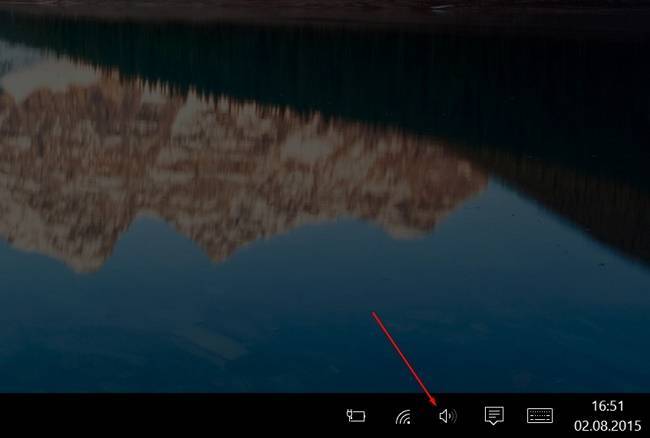
Третья простая причина присутствует на некоторых Андроид устройствах со старыми версиями операционной системы. Встречается на моделях Престижио и других изделиях бюджетного сегмента. Может быть очень тихий звук на планшете, при этом индикатор громкости показывает максимум. Это проблема неверной калибровки в Андроиде, устраняется следующим образом:
- громкость при помощи кнопок увеличивается до максимума;
- кнопку вверх нужно нажать и не отпускать на 5-10 секунд;
- громкость уменьшается до минимума;
- кнопку вниз нужно нажать на 5-10 секунд.
После такой несложной операции уровень громкости при регулировке кнопками полностью соответствует показаниям индикатора.
Отсутствие кодеков
Кодеком является программа, позволяющая плееру воспроизводить файлы с разным расширением. Все проигрыватели состоят из целого комплекта подобных приложений. Каждое из них отвечает за определенный формат аудиодорожки или видеодорожки.
Данную проблему можно заподозрить в ситуации, когда звук отсутствует только во время просмотра определенного мультимедийного файла на Андроид устройстве, а при этом другие файлы с идентичным разрешением не воспроизводятся. Ошибка случается во время просмотра фильмов с расширением 1080р. Такой «тяжелый» формат для обработки просто не потянет встроенный плеер.
Существуют следующие способы решения проблемы:
- Установка нового плеера с большим числом предустановленных кодеков.
- Скачивание медиафайла с иным расширением аудиодорожки.
- Использование конвертера для трансформации имеющейся аудиодорожки в иной, поддерживаемый формат.
Первый способ является универсальным, так как не только будет запущен видеоролик, но и вы сможете себя обезопасить от проблем с форматами в будущем. Не стоит забывать переключать кодеки в самом плеере. Применяйте программные ресурсы вместо встроенных форматов в телефон.
Когда виновато программное обеспечение
Ситуация 1
Задаваясь вопросом, почему на планшете пропал звук, в первую очередь следует проверить звуковые профили, возможно, вы просто случайно активировали профиль «Без звука» или убрали громкость в каком-то другом профиле. Зайдите в настройки и проверьте всё, что относится к звуку. Одним из основных признаков подобной ситуации является частичная пропажа звука — например, будильник исправно звонит, а всевозможные уведомления появляются молча.
Порой проблемы могут появиться в результате использования всевозможных «улучшайзеров». Они ускоряют работу операционной системы путём выгрузки из памяти процессов и приложений. Утилита может завершить какой-то системный процесс, отвечающий за звук. В этом случае обычно помогает перезагрузка устройства.

Ситуация 2
Следующий случай связан в основном с мультимедийным контентом. Например, вы скачали несколько серий любимого сериала. При этом на компьютере всё прекрасно воспроизводится, а на планшете звук отсутствует. Для начала проверьте, все ли последние системные обновления установлены, иногда проблема может крыться в этом. Если операционка находится в актуальном состоянии, то, возможно, приложение-медиаплеер не понимает формат вашего файла (такое бывает по причине отсутствия необходимых кодеков). Решается это или путём установки нужных кодеков из магазина приложений, или сменой приложения. Рекомендуем MXPlayer. Он достаточно «всеяден» и при нехватке кодеков предлагает загрузить нужный самостоятельно (загрузить плеер можно из Google Play). В качестве дополнительной меры можно посоветовать в настройках программы указать кодеки не «аппаратные», а «программные». Конечно, можно воспользоваться и специализированными утилитами для конвертации контента в поддерживаемый формат перед загрузкой его на планшет.
Кроме того, бывает, что какие-то установленные программы могут повлиять на настройки звука. В основном это утилиты для более тонкой настройки звукового тракта, разнообразные эквалайзеры и программы для увеличения громкости. Если после установки подобного программного обеспечения возникает вопрос, почему нет звука на планшете, стоит удалить приложение и проверить, появился ли он. Кстати, звук лучше проверять в играх, а не путём воспроизведения видеороликов из-за уже описанных выше возможных проблем с кодеками.
Видео о том, как настроить звук на Android:
В самом крайнем случае, если нет звука на планшете, Android можно сбросить до заводских установок, конечно, это уничтожит весь контент и настройки устройства, но зато точно решит проблему, если, конечно, она программная.
Это достаточно полный перечень проблем с воспроизведением звука на планшетах. Надеемся, что теперь вопрос: “Что делать, если пропал звук на планшете?” не застанет вас врасплох, и вы сможете самостоятельно решить проблему со звуком, а ваш гаджет продолжит радовать вас любимыми сериалами и свежей музыкой.
Кардинальный метод
Если ничего не помогает, есть последний вариант — сброс до заводских настроек. Это команда, которая позволяет удалить все, что есть на планшете, чтобы вернуться к его первоначальному состоянию.
В зависимости от модели таблета, сделать сброс можно разными способами. Проще всего перейти в настройки и найти соответствующее меню. Иногда опция находится в разделе «О телефоне» или «Память и резервные копии».

Если вы по какой-то причине не нашли в настройках эту функцию, ее можно запустить с помощью клавиш устройства. Нужно выключить планшет, зажать кнопку увеличения громкости и питания, дождаться запуска специального меню. В списке необходимо найти строку Hard Reset или Wipe Data/ Factory Reset.
После перезагрузки планшета, если причина была именно в программной сбое, звук появится. Если и это не помогло, тогда придется обращаться в сервисный центр.
Ошибки ОС
Ошибки приложения
Если после проверки всех механических составляющих звук так и не появился, возможно, проблема в установленных приложениях. На это указывает отсутствие аудио сигналов в отдельно взятых функциях: уведомлениях от социальных сетей, смс или будильника.
В основном эта проблема связана с установкой программного обеспечения, ускоряющего быстродействие ОС. Часто при закрытии фоновых процессов выключается и аудиосигнал. Здесь поможет перезагрузка планшетного ПК и регулировка настроек ПО.
Слетели кодеки
Бесплатные версии видеопроигрывателей не имеют всех необходимых кодеков для воспроизведения всех видов аудио и видео форматов: avi, mkv, wav, mp3, aac, wma, flac, alac и др. В этом случае вам придется найти и установить их дополнительно. Но стоит знать, что некоторые из них работают лишь с определенным классом процессоров, поэтому придется поискать универсальный набор, подходящий для всех.
Такая проблема может возникнуть также после обновления программного обеспечения. В этом случае можно попробовать переустановить плеер. Однако, если производитель решил сделать данный формат платным — это не поможет.
Плеер требует переустановки
Не стоит пренебрегать установкой обновлений, которые периодически предлагает производитель. В какой-то момент плеер просто перестанет воспроизводить файлы из-за отсутствия определенных параметров и возможностей. Полностью удалите и переустановите проигрыватель заново: все актуальные обновления подгрузятся автоматически.
Вирусы
Для расширения возможностей планшетного ПК владельцы устанавливают несертифицированнаые утилиты, дающие доступ к Root-правам. Благодаря им вы получаете полный доступ к операционной системе и можете выполнять деструктивные операции. Например, попытаться увеличить память и случайно удалить системные файлы, отвечающие за корректную работу планшетника. Для восстановления удаленных данных придется воспользоваться сторонним приложением.
Часто вместе с подобной утилитой подгружается вирус, имеющий полный доступ к ОС и неограниченные возможности: отключение и удаление функций, совершений звонков и отправка смс, размещение в Интернет личных данных.
Решение этой проблемы одно — удаление программного обеспечения и полная проверка с помощью хорошего антивируса. Самая крайняя мера — сбросить до заводских параметров или перепрошить устройство.
Глюки системы
Если вам пришлось принудительно перезагружать или полностью отключать планшетный ПК, это может привести к сбою в работе операционной системы или конкретного приложения. В таком случае через настройки планшета проверьте, не слетели ли разрешения доступа к микрофону у аудиоплеера.
Если проблема в несанкционированном закрытии системного процесса, чаще всего помогает классическая перезагрузка операционной системы (относится к Виндовс, Андроид и iOs), в крайнем случае — полный сброс или перепрошивка.
Китайские бюджетные модели чаще страдают от сбоев в ПО (Дексп, Днс, Ирбис, Филипс, Prestigio мультипад, Дигма, Тексет, Тесла).
Кривая прошивка
Возможно, вы установили кастомную прошивку, которая имеет определенные недочеты, и поэтому отсутствует звучание. Поможет перепрошивка официальной, стабильной версией операционной системы, установленной с сайта производителя.
Почему пропал звук на iPad
Перед тем, как обращаться к специалистам в сервисный центр, пользователь может попытаться сам восстановить звук на Айпаде. Ниже описаны основные причины возникновения данной проблемы, а также способы ее решения. Мы рекомендуем начать с первой и идти по списку, пока звук не появится снова.
Первое, что рекомендуется сделать, если пропал звук – открыть настройки устройства и зайти в раздел «Звуки», где выставить нужную громкость динамиков. Попробуйте также изменить громкость специальными кнопками на корпусе.
Причина 1: Функция «Ограничение громкости» и «Моно аудио»
Данные функции влияют на воспроизведение звука в наушниках. Первая позволяет контролировать максимальную громкость для комфортного прослушивания, вторая же изменяет баланс правого или левого канала.
- Зайдите в настройки iPad.
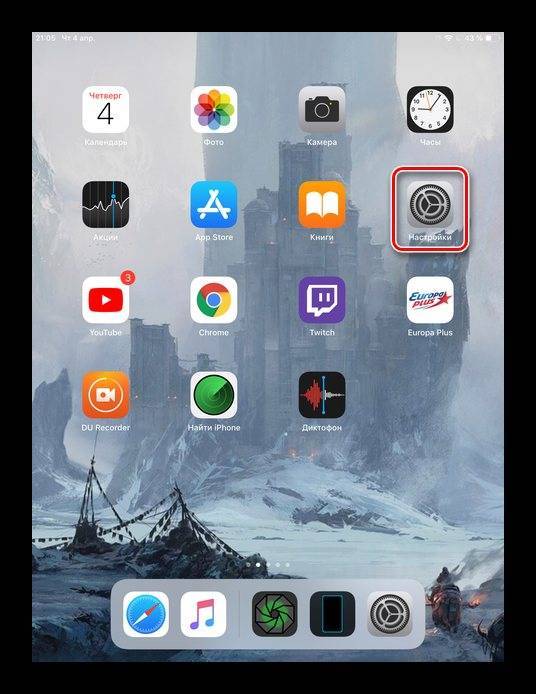
Откройте раздел «Музыка» – «Ограничение громкости».

Передвиньте переключатель максимально вправо и проверьте, появился ли звук.
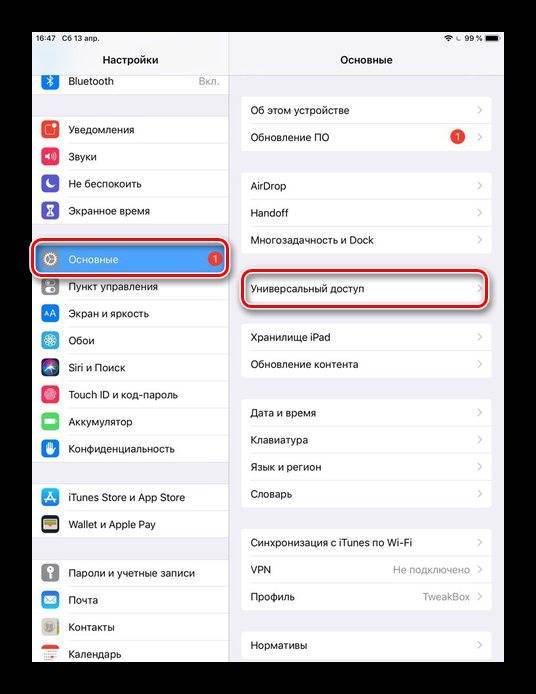
Пролистайте список вниз, и найдите пункт «Моно-аудио». Выключите функцию, сдвинув тумблер влево.

Причина 2: Положение переключателя
В некоторых моделях iPad на боковой панели есть переключатель, который позволяет блокировать смену ориентации устройства и переводить его в беззвучный режим. Юзеру следует проверить, что положение переключателя такое, как на изображении ниже.

Причина 3: Режим «Не беспокоить»
Этот режим призван ограничить звуковые сигналы для оповещений, уведомлений и вызовов, когда iPad заблокирован. Поэтому если функция включена, звук на планшете воспроизводиться не будет.
- Откройте настройки Айпада.
Перейдите в раздел «Не беспокоить» и смените положение тумблера влево.
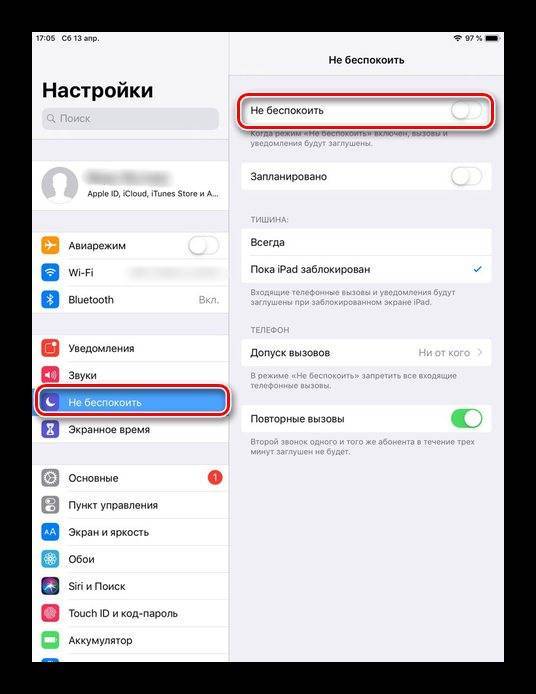
Причина 4: Неисправность наушников
В некоторых случаях динамики планшета могут работать исправно, однако при подключении наушников звук пропадает или становится очень тихим. Эта проблема решается просто: попробуйте подключить другие наушники, в исправности которых вы уверены. Если звука все равно нет, дело в самом iPad, а не гарнитуре.

Причина 5: Подключенные устройства
Подключать другие девайсы к Айпаду можно с помощью Bluetooth, например, колонки или беспроводные наушники. Поэтому пользователю нужно убедиться, что в данный момент к его планшету ничего не подключено и работают только внешние динамики.
Перейдите в раздел «Bluetooth» и передвиньте переключатель влево. Теперь проверьте работоспособность динамиков.

Причина 6: Системный сбой
Проблемы со звуком могут возникать из-за недавнего обновления системы или ее сбоя. В таком случае необходимо перезагрузить устройство, долго удерживая кнопку «Питание».

Если это не помогло, можно прибегнуть к более радикальному методу: восстановление iPad с полным сбросом, но перед этим обязательно создайте новую резервную копию, чтобы не потерять важные данные. О том, как это сделать, читайте в наших статьях.
Нет звука при активации голосового помощника Siri
Голосовые помощники сегодня набирают все большую и большую популярность. Одним из таких является Siri от Apple. Некоторые пользователи сталкиваются с отсутствием реакции по голосовой команде и каких-либо звуковых оповещений. Это связано с тем, что в положении планшета вниз экраном Siri не работает. Достаточно отключить эту функцию в настройках.
- Перейдите в настройки планшета, затем в раздел «Конфиденциальность»– «Движение и фитнес».
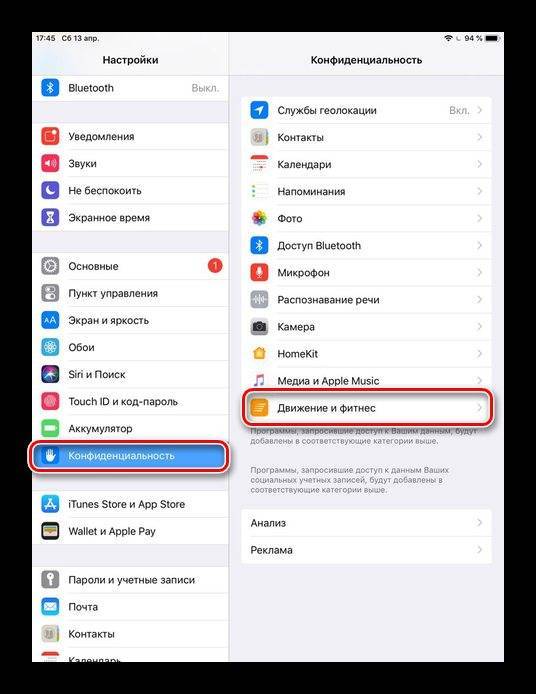
Деактивируйте функцию «Отслеживание фитнеса», тем самым голосовой помощник будет работать всегда, вне зависимости от положения устройства.